MetaHumen使用方法总结
Posted 东东7_7
tags:
篇首语:本文由小常识网(cha138.com)小编为大家整理,主要介绍了MetaHumen使用方法总结相关的知识,希望对你有一定的参考价值。
MetaHumen使用方法总结
Live Link调试
1 启动Live Link Curve Debugger
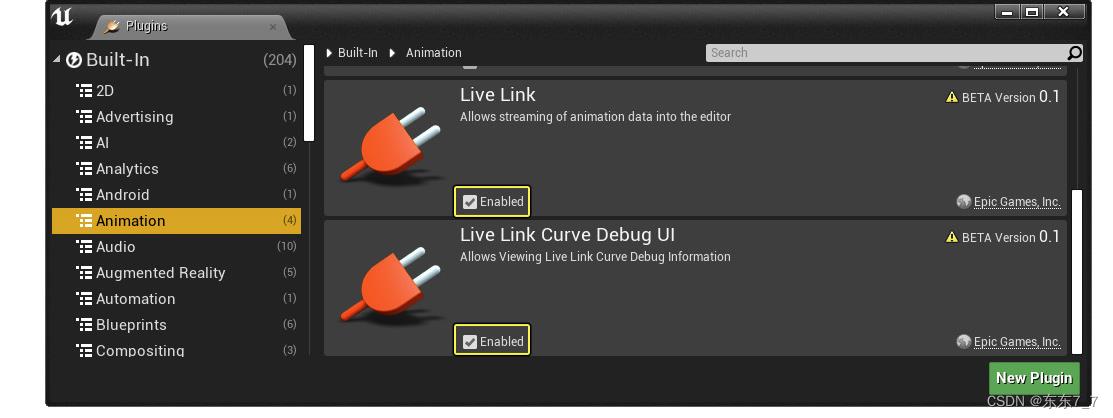
2 窗口(Window) 选项,在 开发者工具(Developer Tools) 下面,选择 Live Link Curve Debugger
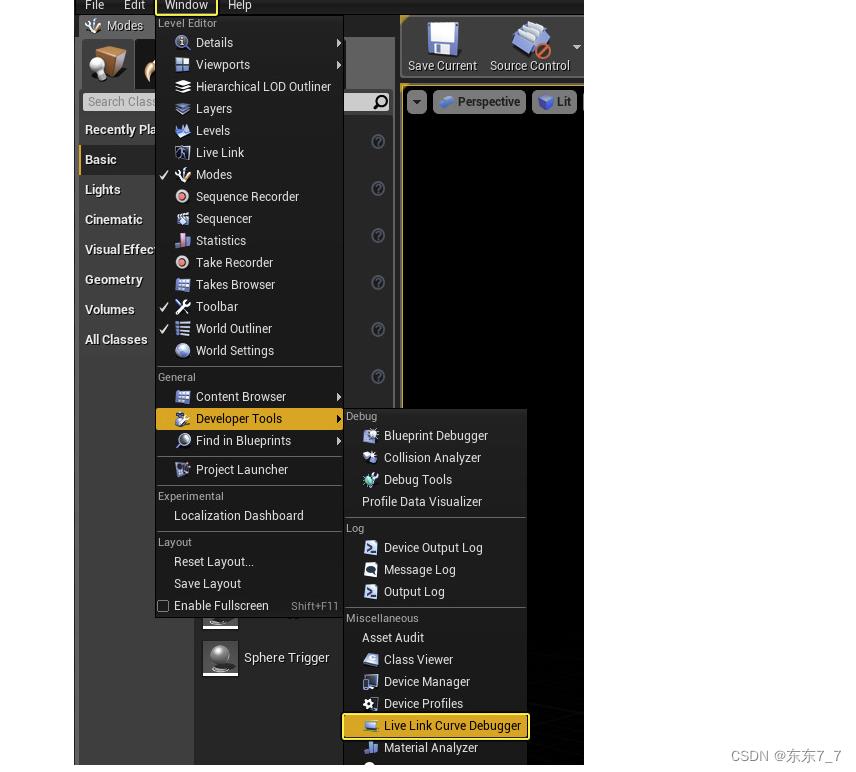
之后在上方选择调试的对象之后,就能看到曲线
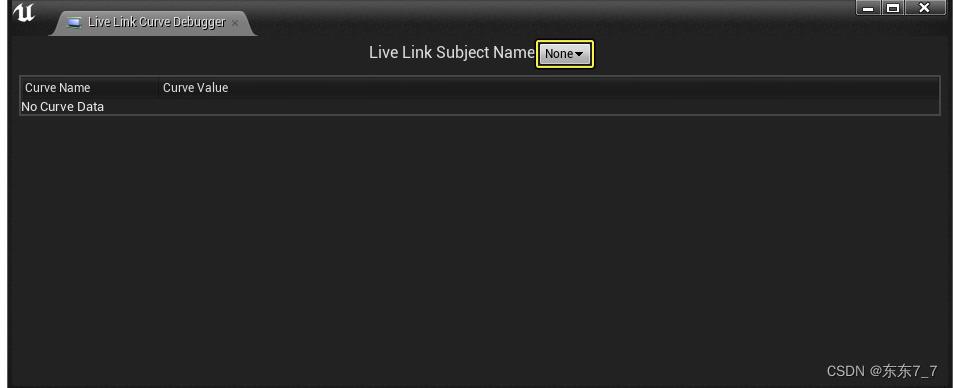
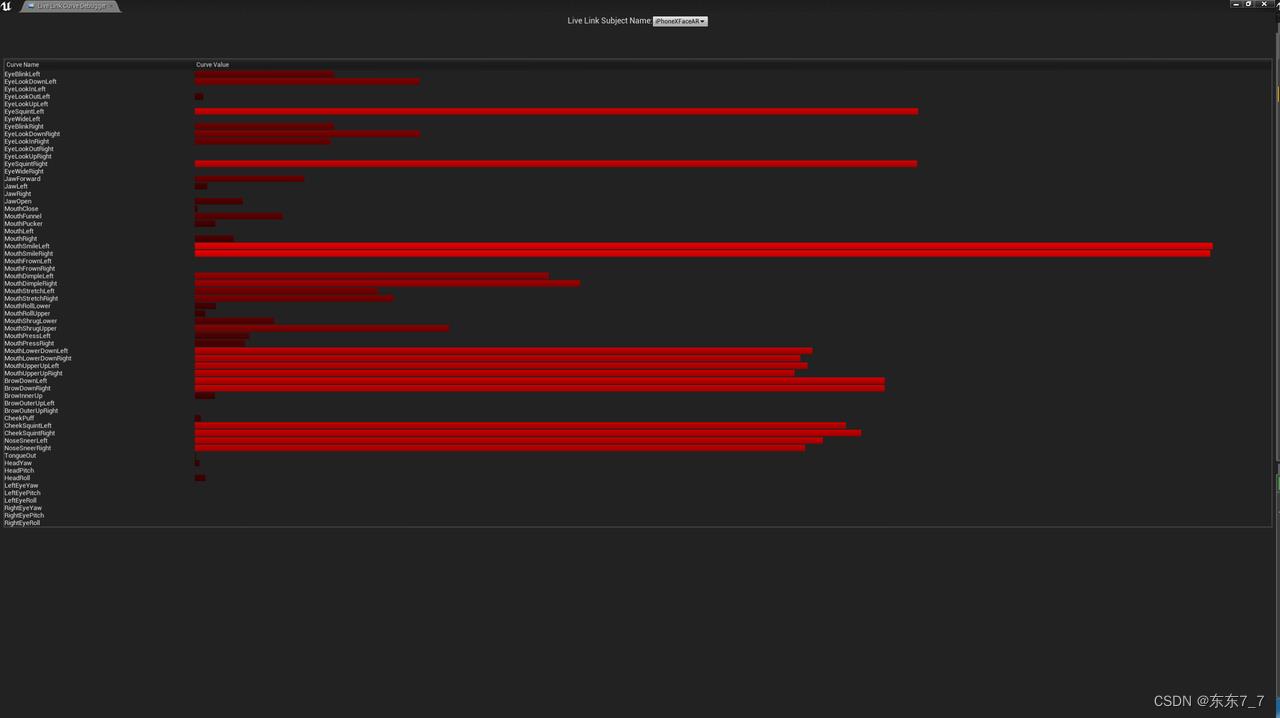
面部姿势内容库快速使用
创建新的关卡序列
- 在 内容浏览器(Content Browser) 中右键点击。然后,在菜单中选择 动画(Animation) > 关卡序列(Level Sequence)
- 在 Sequencer编辑器 中,点击 添加轨道(+Track) 按钮,然后选择 Actor到Sequencer。找到并选择你的MetaHuman的蓝图,然后点击来将其添加入关卡序列。
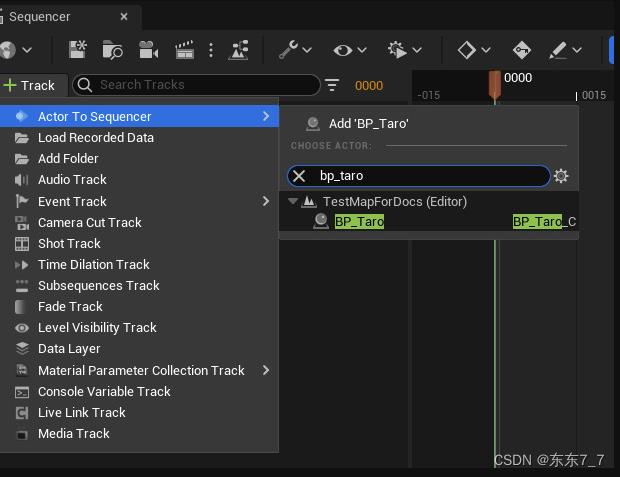
访问面部资源库
-
接下来,将虚幻编辑器切换到 动画模式(Animation Mode) 然后访问,面部姿势内容库(Facial Pose Library)。在 主工具栏(Main Toolbar) 的 模式(Modes) 下拉菜单中,选择 动画模式(Animation Mode)。也可以使用 Shift + 7 快捷键。
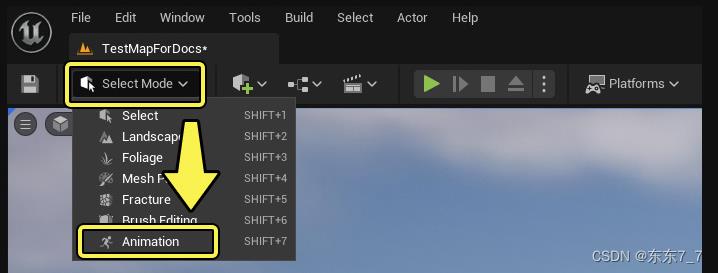
-
在 动画(Animation) 面板中,点击 姿势(Poses) 按钮来打开 Control Rig姿势 面板
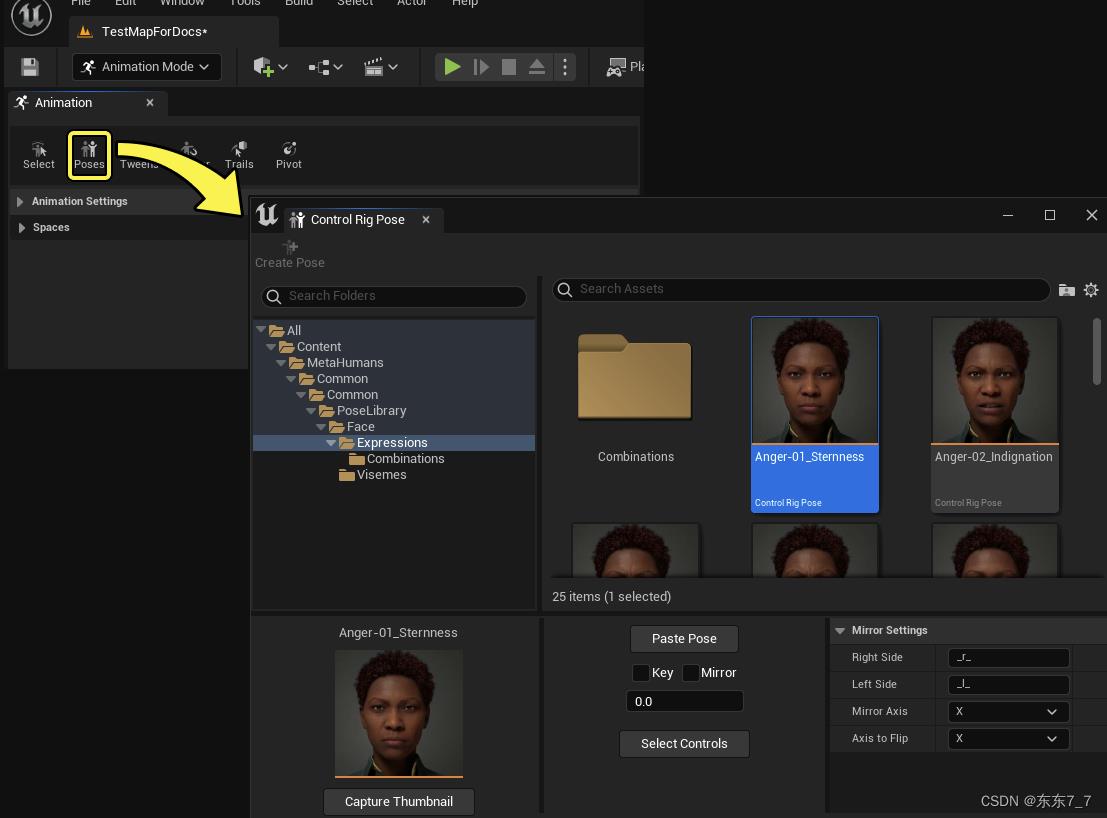
-
其中找到该资源后需要导入添加路径,保证方便找到
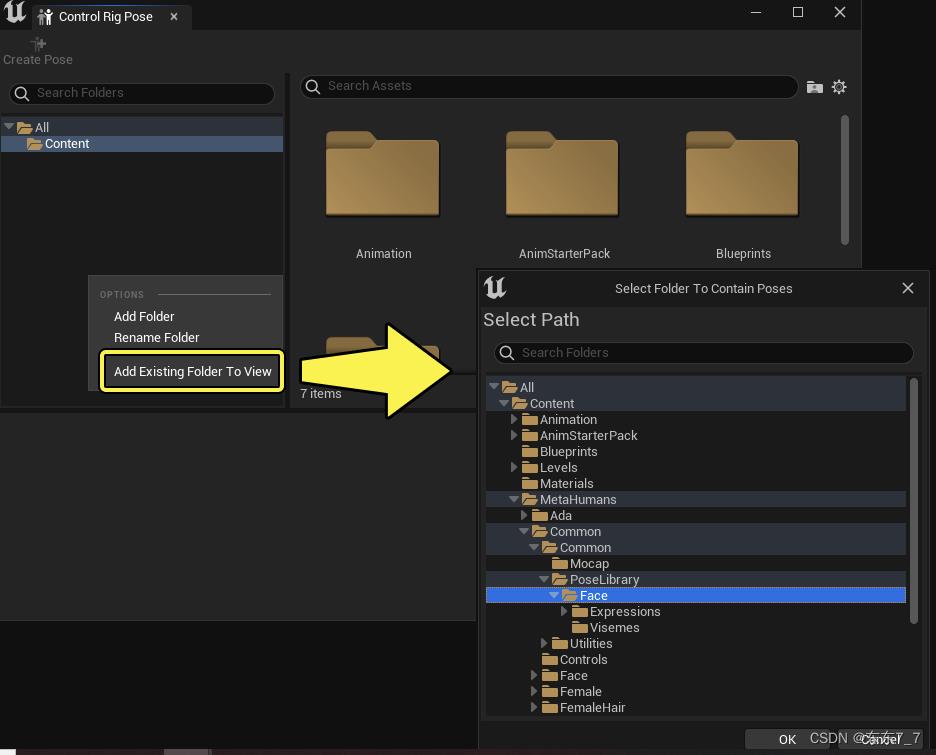
选择面部控制并应用姿势
要应用内容库中的姿势,你需要先选择姿势会影响的所有面部控制。在 姿势(Poses) 面板中,右键点击一个 姿势资产(Pose Asset)。然后,在菜单中点击 选择控制(Select Controls)。除此以外,还可以点击选中姿势,然后点击设置面板中的 选择控制(Select Controls)。
这样会选择父级为 Face_ControlBoard_CtrlRig Control Rig的所有控制。你可以在Sequencer中看到这些选择,选中的控制用蓝色高光显示
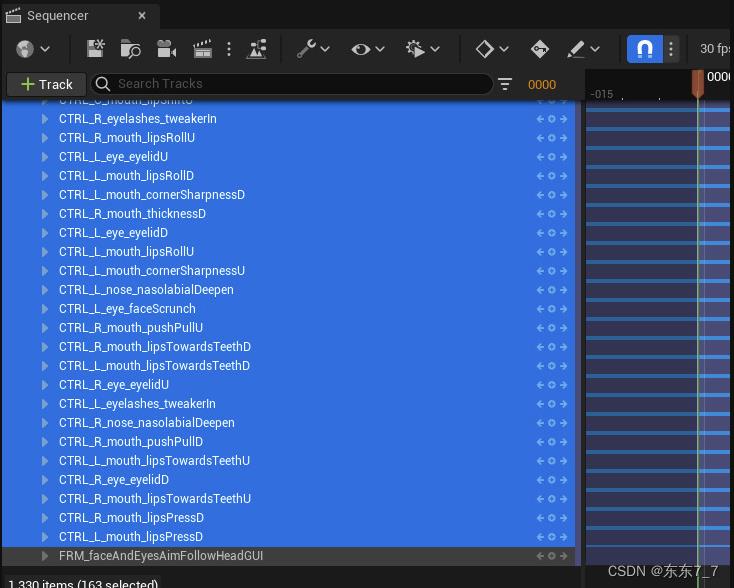
如果你想要在Sequencer时间轴中为该姿势创建一个关键帧,启用设置面板中的 关键帧(Key) 选项,如下面截图所示。
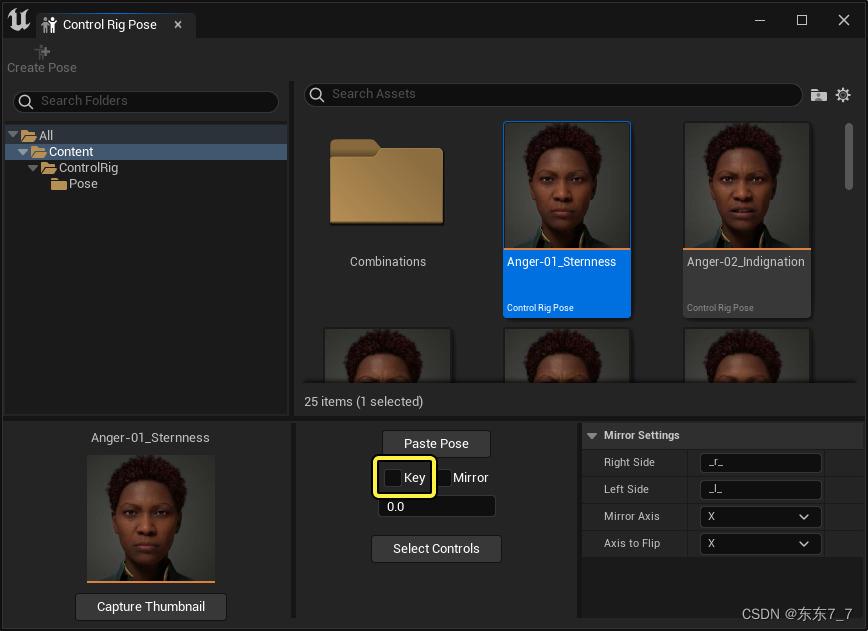
运行时动画重定向
创建可控制的MetaHuman蓝图
-
在 内容浏览器(Content Browser) 中,找到 BP_ThirdPersonCharacter 蓝图类。该蓝图位于 Content/ThirdPerson/Blueprints 文件夹。
-
右键点击 BP_ThirdPersonCharacter 蓝图,从菜单中选择 复制(Duplicate)。
-
将复制的蓝图命名为 BP_MetaHumanCharacter。
-
双击 BP_MetaHumanCharacter 蓝图来将其在 蓝图编辑器(Blueprint Editor) 中打开,然后切换到 视口(Viewport) 选项卡。
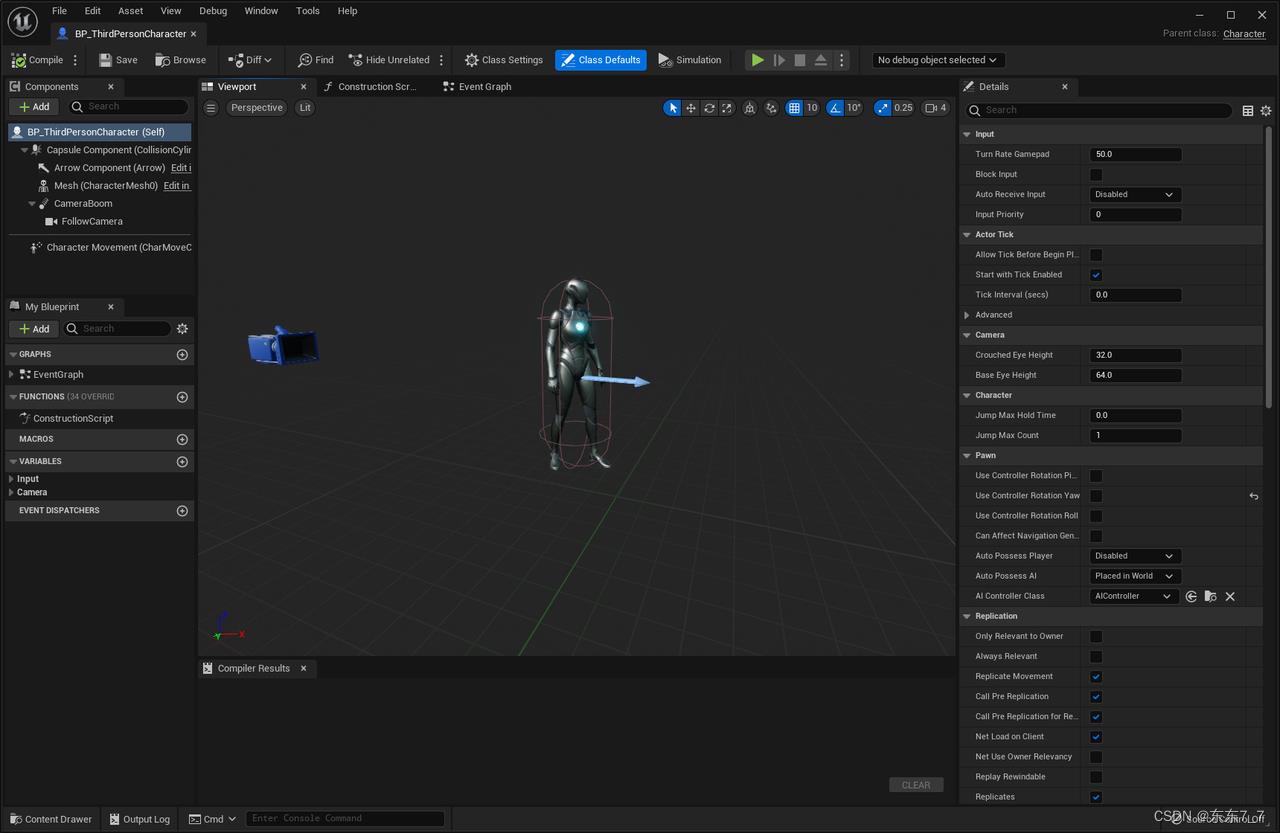
-
返回 内容浏览器(Content Browser) 并找到你的MetaHuman的蓝图。该蓝图位于 Content/MetaHumans/(MetaHuman名称) 文件夹中,文件名为 BP_(MetaHuman名称)。
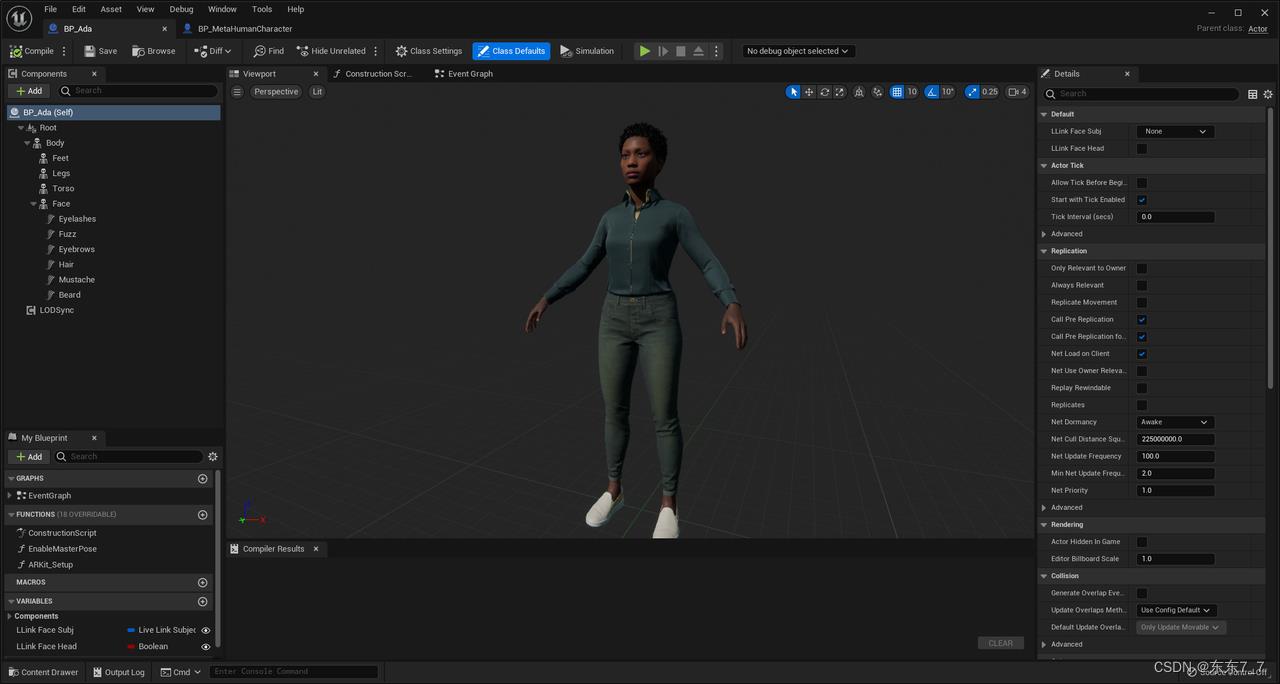
在 BP_Ada 蓝图中,选择根组件下的 全部 组件:
- Feet
- Legs
- Torso
- Face
- Hair
- Eyebrows
- Fuzz
- Eyelashes
- Mustache
- Beard
- 切换到 BP_MetaHumanCharacter 蓝图。在 组件(Components) 面板,点击 Mesh (CharacterMesh0) 组件,然后使用 Ctrl + V 键盘快捷键粘贴你在上一步中复制的组件。
- 继续,在 组件(Components) 面板中,选择并点击拖动你之前复制的 组件 来将其变为 Mesh (Character Mesh) 组件的子级。
- 点击拖动上一步移动的每一个 组件 来将其分配为对应的 网格体组件(Mesh Components) 的子级。完成后,你的层级结构应该和下图类似。
- 选择 Body、Legs、Feet、Face 和 Torso 组件(1)。然后在 细节(Details) 面板中,找到 变形(Transform) 部分。点击 位置(Location) 和 旋转(Rotation) 数值旁边的两个 重置(Reset) 按钮(2)来将这些数值设为0。
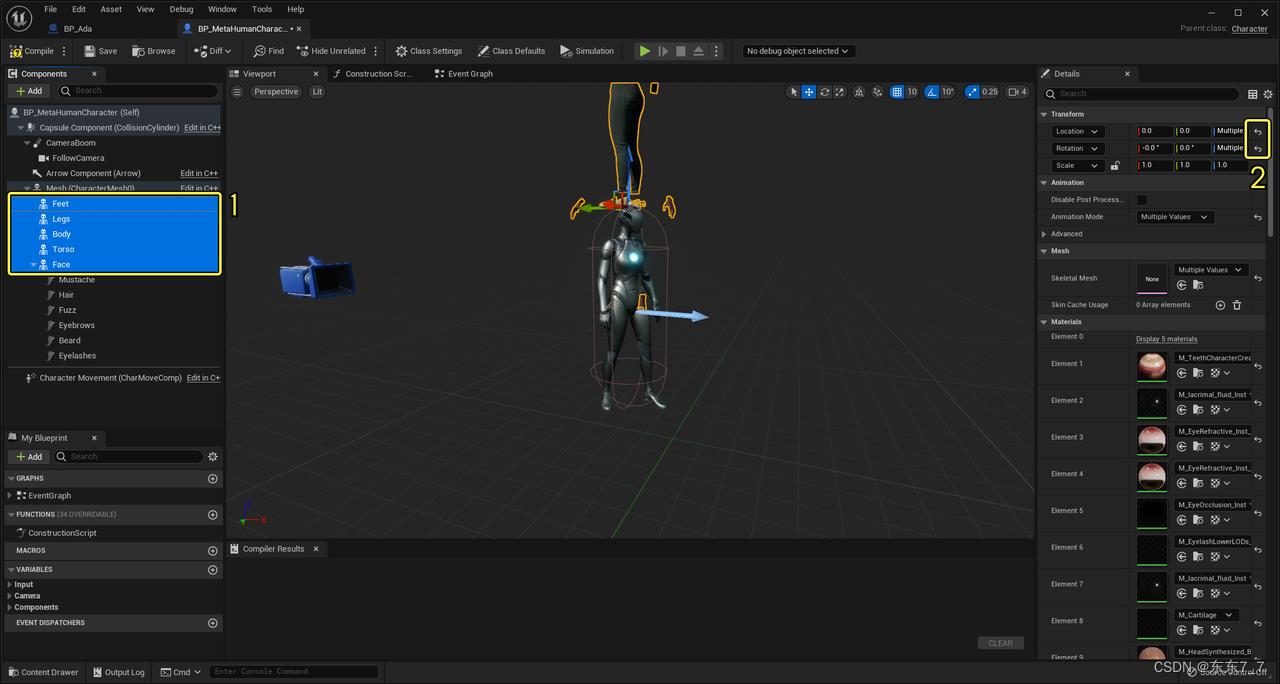
创建一个新的动画蓝图
接下来现在你要创建一个动画蓝图并将其重定向,执行以下步骤:
-
从上一小节继续,在 BP_ThirdPersonCharacter 蓝图的 蓝图编辑器(Blueprint Editor) 中,点击 Body 组件来选中它(1)。然后在 细节(Details) 面板的 网格体(Mesh) 部分,找到 骨骼网格体(Skeletal Mesh) 属性并点击旁边的 浏览到资产(Browse to Asset)。
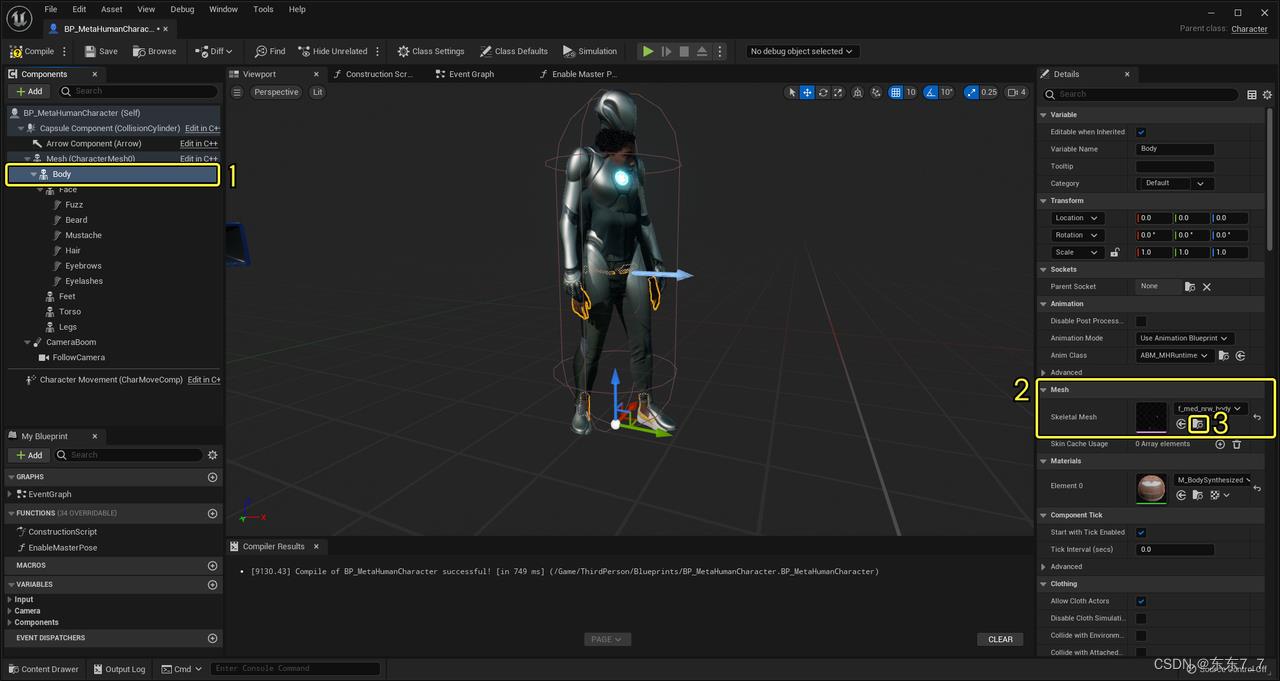
-
右键点击 f_med_nrw_body 骨骼网格体,在菜单中选择 创建(Create) > 动画蓝图(Anim Blueprint)。将新建的蓝图命名为 ABM_MHRuntimeRTG。
-
在 内容浏览器(Content Browser) 中,双击 ABM_MHRuntimeRTG 蓝图来将其打开。
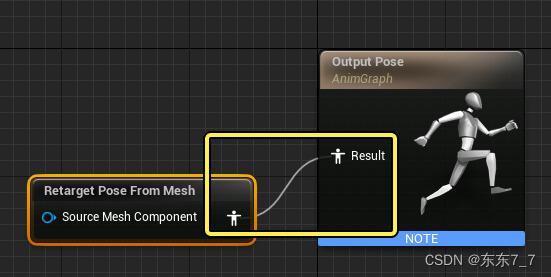
-
在 动画图表(AnimGraph) 中右键点击,然后找到并创建一个 从网格体重定向姿势(Retarget Pose from Mesh) 节点。将该节点连接至 输出姿势(Output Pose) 节点,如下所示。
-
点击 从网格体重定向姿势(Retarget Pose from Mesh) 节点来选中它。然后在 细节(Details) 面板中,找到 重定向器资产(Retargeter Asset) 下拉菜单,选择 RTG_Mannequin 重定向资产。
-
编译(Compile) 并 保存(Save) 动画蓝图。
完成配置可控制的MetaHuman蓝图
还需要几个步骤来配置你创建的MetaHuman蓝图:
- 回到 BP_Ada 蓝图。在 函数(Functions) 面板中,点击 EnableMasterPose 函数,然后按下 Ctrl + C 来将其复制。
- 切换到 BP_MetaHumanCharacter 蓝图。点击 函数(Functions) 面板,然后按下 Ctrl + V 来粘贴 EnableMasterPose 函数。
- 切换到 BP_Ada 蓝图,在 函数(Functions) 面板中,双击 构建脚本(Construction Script) 来将其打开。按住Shift并逐个点击以下节点(或者左键点击并拖动来将其全部选中),然后按下 Ctrl + C 来将其复制:
- 启用主姿势(Enable Master Pose) (全部三个)
- 脚部(Feet)
- 腿部(Legs)
- 躯干(Torso)
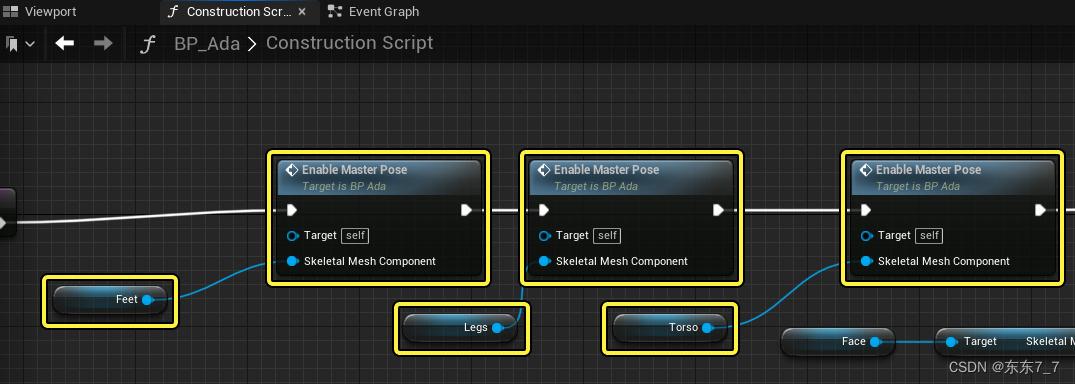
- 切换到 BP_MetaHumanCharacter 蓝图,在 函数(Functions) 面板中,双击 构建脚本(Construction Script) 来将其打开,然后按下 Ctrl + V 来粘贴你复制的节点。
- 将 构建脚本(Construction Script) 节点的输出引脚连接到第一个 启用主姿势(Enable Master Pose) 节点的输入引脚,如下所示。
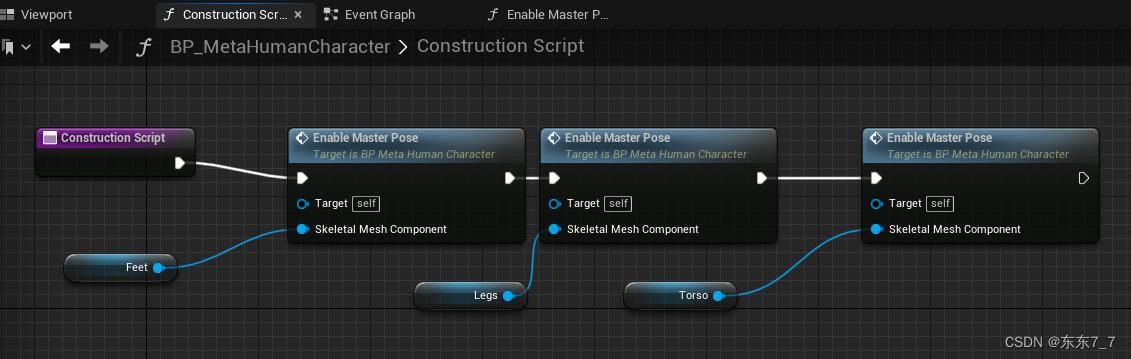
仍然在 BP_MetaHumanCharacter 蓝图中,切换到视口,然后点击 Body 组件(1)来将其选中。在 细节(Details) 面板中,找到 动画(Animation) 部分(2),设置以下属性:
- 动画模式(Animation Mode):使用动画蓝图
- 动画蓝图(Animation Blueprint): 找到并选择你之前在该教程中创建的 ABM_MHRuntimeRTG 动画蓝图。
以上是关于MetaHumen使用方法总结的主要内容,如果未能解决你的问题,请参考以下文章
Educoder - Java入门 - 循环结构进阶各关卡题目总结
Educoder - Java入门 - 循环结构进阶各关卡题目总结